SolidWorks图纸中的粗糙度的大小一般是默认的,在一些位置上标注往往会不合适,想要调整大小,该怎么调整呢??下面我们就来看看详细的教程。
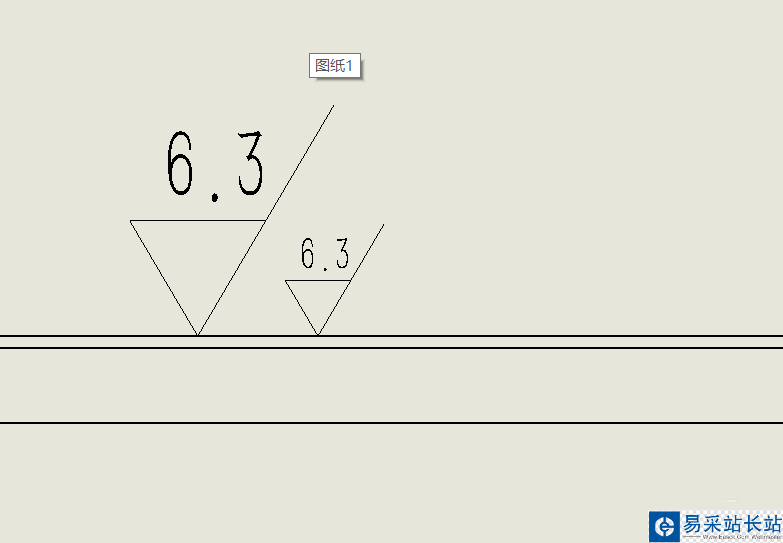
1、先打开要标注粗糙度的工程图。
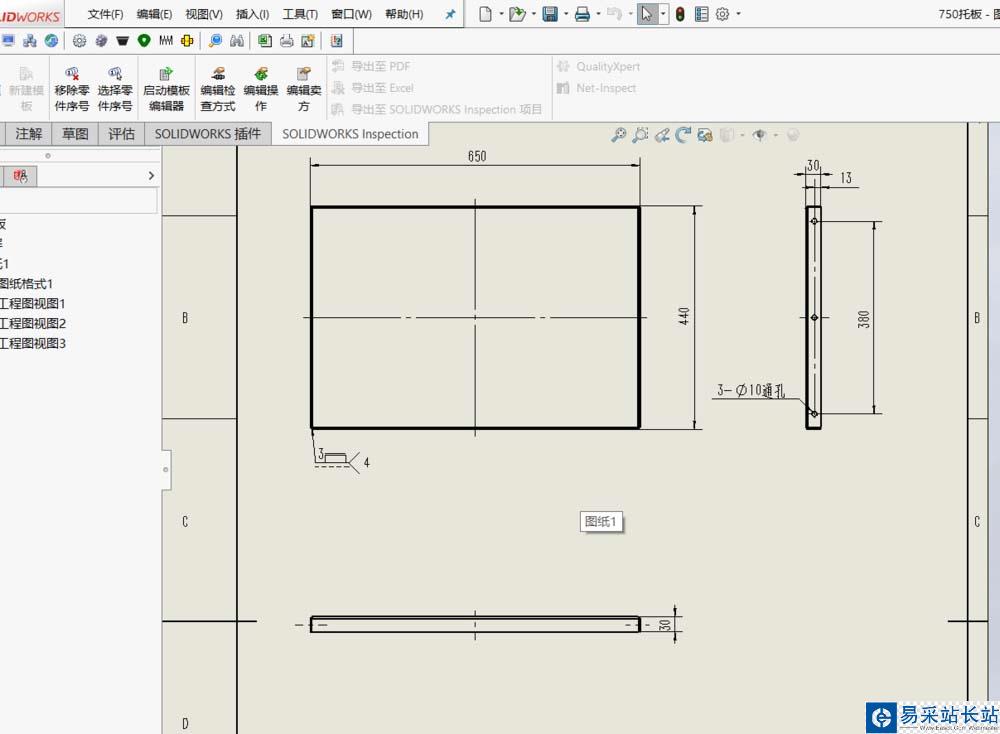
2、然后选择上面的注释。
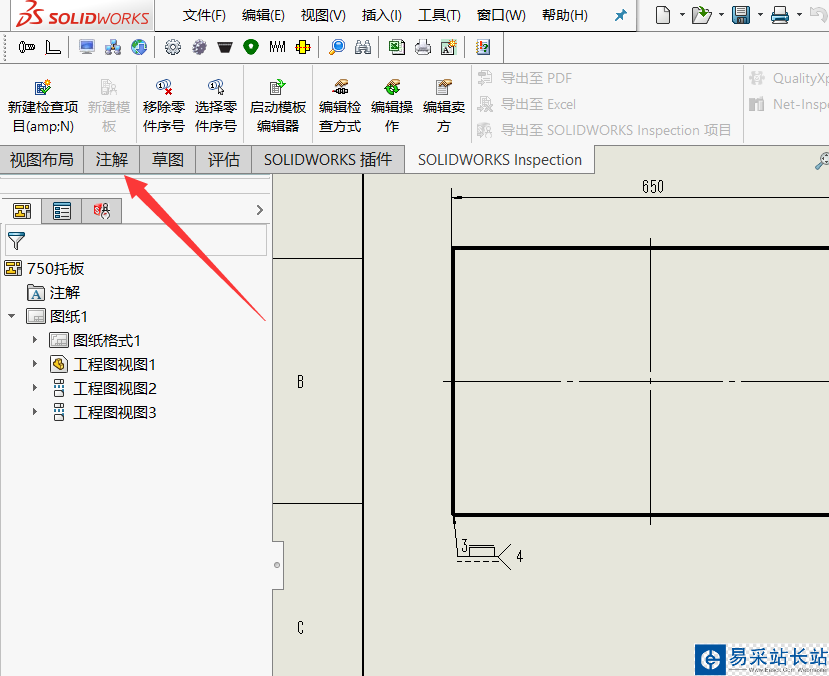
3、再来找到表面粗糙度的标注。
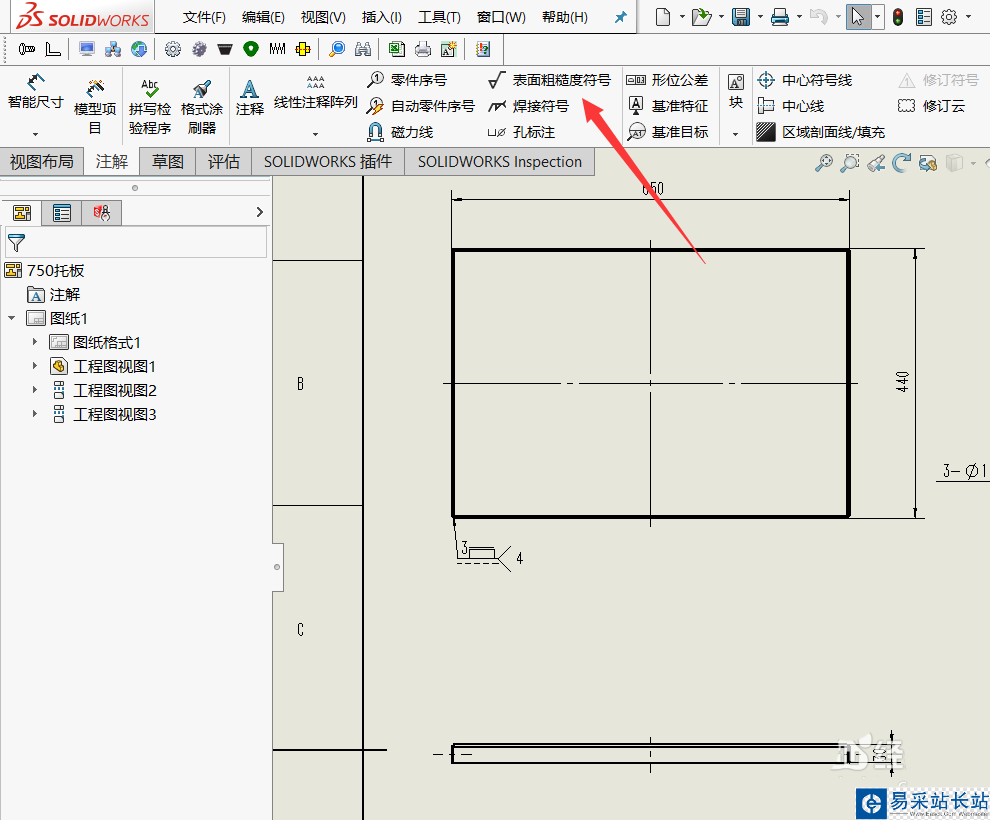
4、这个时候可以选择一种粗糙度进行标注,一般我们用第二个,要求切削加工这个。粗糙度有1.6,3.2,6.3,12.5这几个等级。
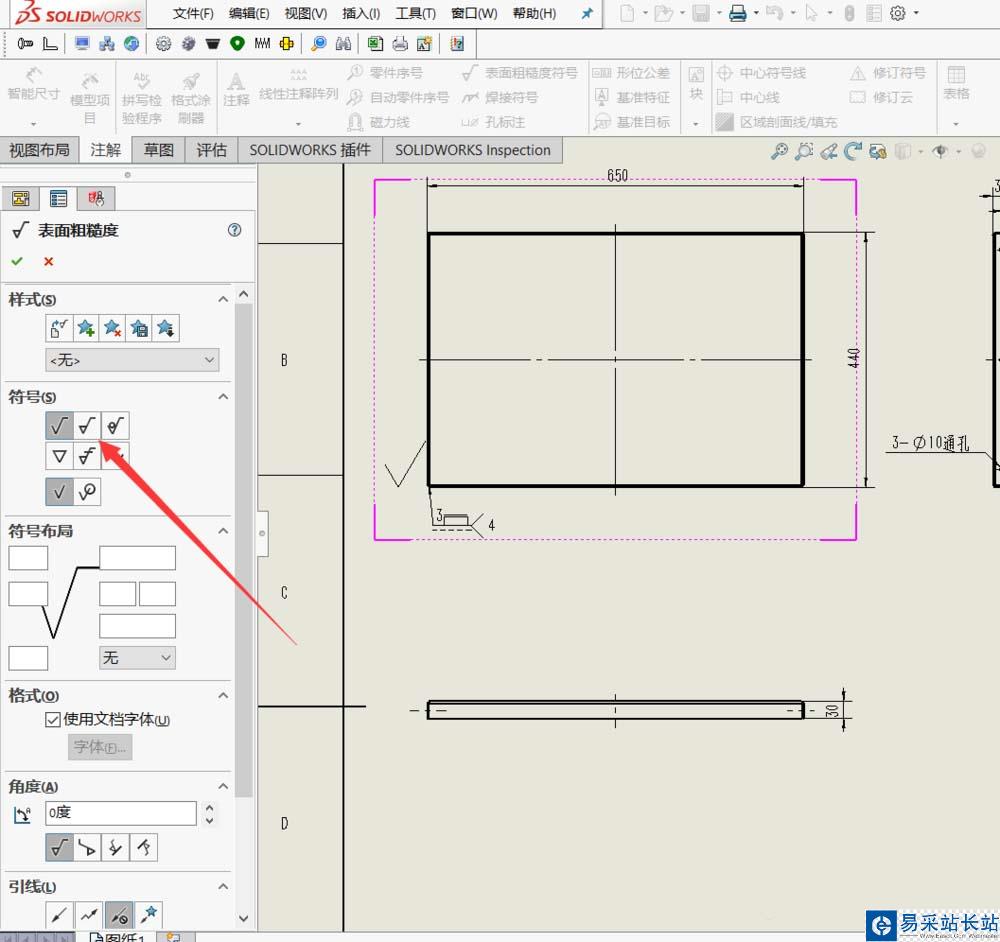
5、写上你要标注的粗糙度等级,然后在工程图里就可以看到粗糙度符号了,将它放在合适的位置上。
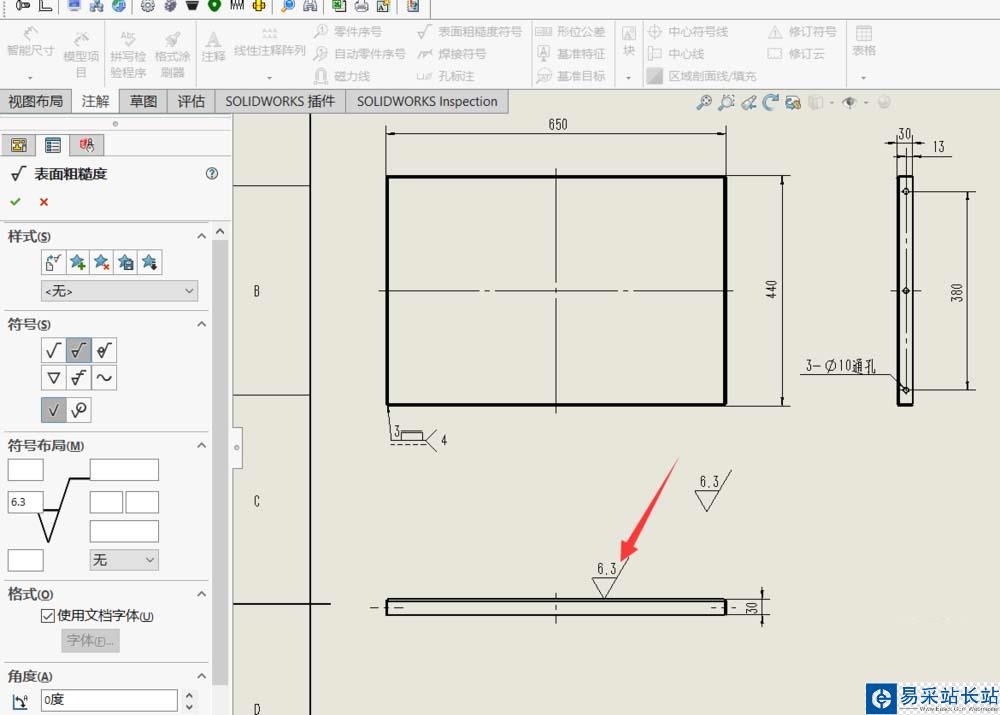
6、如果要改变大小,就选中粗糙度,在左侧粗糙度符号下面,将字体前面勾掉。
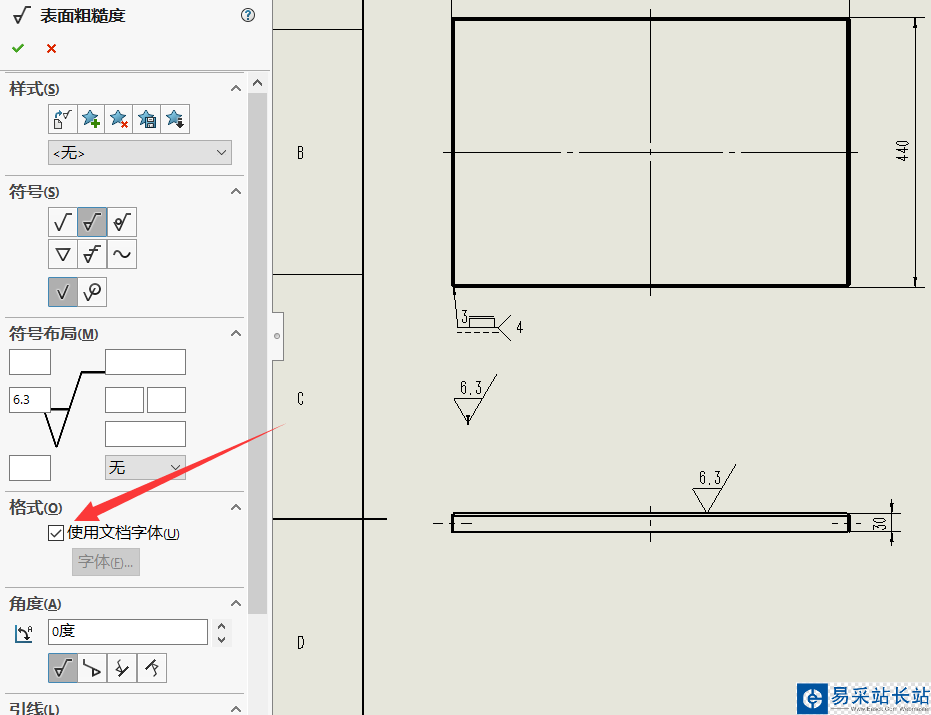
7、然后选择字体。

8、之后在弹出来的对话框里就可以改变粗糙度符号的大小了。
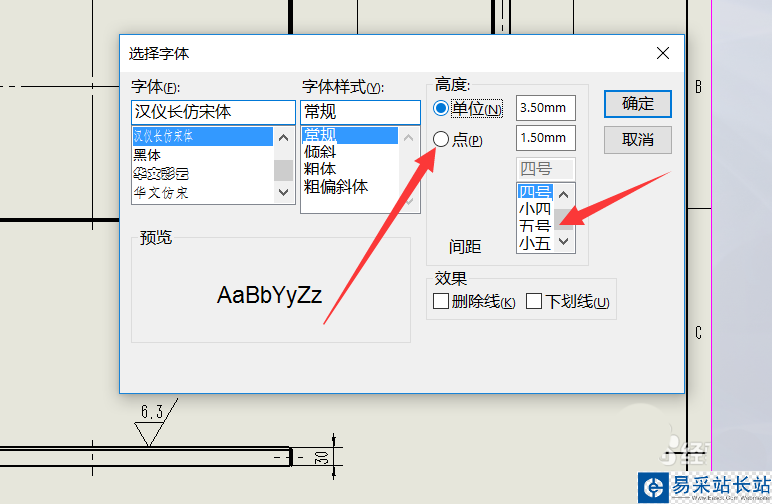
以上就是Solidworks调整粗糙度标注大小的教程,希望大家喜欢,请继续关注错新站长站。
相关推荐:
solidworks怎么修改标注尺寸字体大小?
Solidworks模型默认显示很粗糙怎么更美观的显示?
solidworks工程图槽口怎么标注? solidworks标注槽口的教程
新闻热点
疑难解答